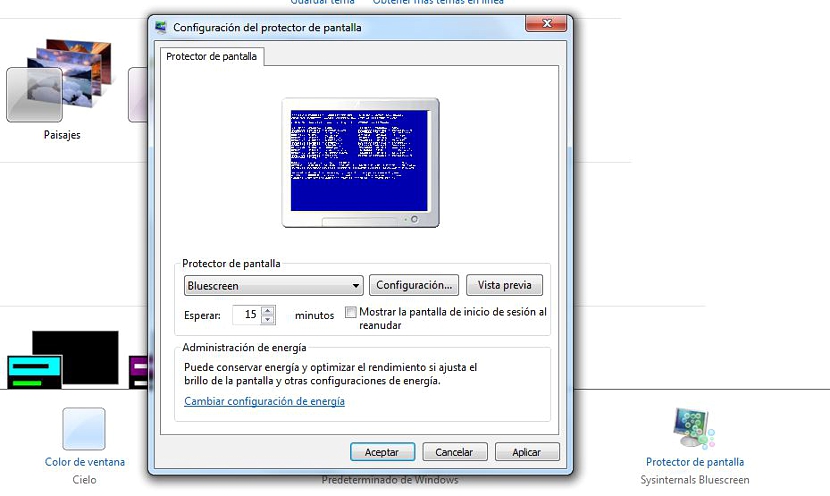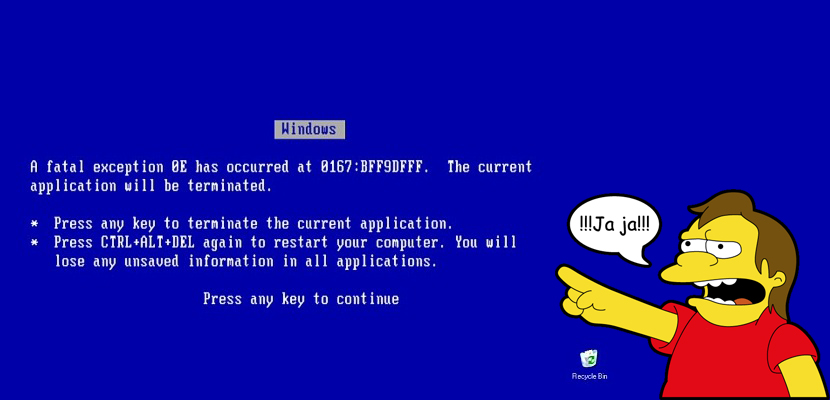
ทุกวันนี้ "หน้าจอสีน้ำเงิน" หรือ "หน้าจอสีดำแห่งความตาย" เป็นแฟชั่นมากเพราะ ปรากฏตัวเมื่อไม่กี่สัปดาห์ที่ผ่านมาบางทีเราควรจัดการเรื่องตลกที่เราจะแนะนำให้คุณเล่นในเวลานี้ด้วยความระมัดระวังเล็กน้อย
นี่เป็นเคล็ดลับที่อาศัยไลบรารีบางอย่างที่คุณจะต้องติดตั้งบนคอมพิวเตอร์ซึ่งอาจเป็นของคุณหรือของ เพื่อนบางคนที่คุณอยากเล่นตลก สถานที่ที่ "หน้าจอสีน้ำเงิน" นี้จะปรากฏขึ้นโดยจำลองในลักษณะที่ระบบปฏิบัติการล้มเหลวดังนั้นระบบจะเริ่มต้นใหม่ในเวลาอันสั้น
ก่อนหน้านี้เราต้องแนะนำว่าคุณควรอยู่ข้างๆคอมพิวเตอร์ที่คุณกำลังจะพัฒนาเรื่องตลกนี้เนื่องจากความกังวลใจของผู้ใช้อาจ ทำให้พวกเขาพยายามปิดคอมพิวเตอร์โดยไม่คาดคิด และสามารถสร้างความเสียหายอย่างร้ายแรงได้ สิ่งที่เราจะกล่าวถึงในบทความนี้เป็นทางเลือกสามทางที่คุณสามารถใช้เพื่อรับ "หน้าจอสีฟ้า" นี้โดยต้องใช้มาตรการบางอย่างเพื่อไม่ให้ระบบปฏิบัติการของคุณเกิดปัญหาในภายหลัง
ข้อกำหนดขั้นต่ำที่แนะนำเพื่อใช้เคล็ดลับนี้
เห็นได้ชัดว่าสิ่งแรกที่เราต้องมีคือคอมพิวเตอร์ที่มีระบบปฏิบัติการ Windows เนื่องจากไลบรารีที่เราจะนำเสนอในตอนนี้จะต้องติดตั้งในตำแหน่ง ที่ "สกรีนเซฟเวอร์" ตั้งอยู่
เงื่อนไขประการที่สองที่เราต้องไม่พูดถึงคือความเข้ากันได้ ผู้พัฒนาแต่ละทางเลือกเหล่านี้ได้กล่าวว่าสามารถทำได้ ใช้งานได้ถึง Windows 7 ออกจาก Windows 8 ดังนั้นการอัปเดตล่าสุด
เงื่อนไขที่สามพูดแทนความละเอียดของหน้าจอ เราได้ทดสอบแต่ละไลบรารีเหล่านี้และได้รับการนำเสนอ ปัญหาเล็กน้อยบนหน้าจอ Full HD นั่นคือ 1980 × 1200 พิกเซล ในเรื่องนี้ความละเอียดที่ดีที่เข้ากันได้กับเทคนิคเหล่านี้ไม่ควรเกิน 1200 พิกเซลในแนวนอน
หากเราคำนึงถึงแง่มุมเหล่านี้เราก็ไม่ควรมีปัญหาใด ๆ เมื่อพัฒนาเคล็ดลับเล็ก ๆ น้อย ๆ
1.SysInternals BlueScreen
ไลบรารีแรกที่เราจะลองใช้คือไลบรารีนี้ซึ่งคุณสามารถใช้ได้ ดาวน์โหลดจากลิงค์ต่อไปนี้. ไฟล์มีน้ำหนักเพียง 64 kB และอยู่ในรูปแบบ Zip
เราจะต้องขยายขนาดเนื้อหาไปยังที่ใดก็ได้บนฮาร์ดไดรฟ์ของคอมพิวเตอร์เท่านั้น ไฟล์ที่เราจะแตกจะมีรูปแบบ. scr ซึ่งเป็นเรื่องปกติของสกรีนเซฟเวอร์ เพื่อให้สามารถเรียกใช้หรือติดตั้งได้เราเพียงแค่คลิกด้วยปุ่มขวาของเมาส์จากนั้นเลือก«ติดตั้ง»จากตัวเลือกตามบริบทที่แสดงที่นั่น จากนั้นเราควรไปที่ฟังก์ชัน Windows ดั้งเดิมเพื่อเปิดใช้งานสกรีนเซฟเวอร์และแสดงตัวอย่าง
2. สกรีนเซฟเวอร์ Bluescreen
สกรีนเซฟเวอร์ Bluescreen เป็นอีกทางเลือกที่ดีเยี่ยมซึ่งคล้ายกับที่เราแนะนำไปก่อนหน้านี้ สำหรับสิ่งนี้เราควรไปที่เว็บไซต์ดาวน์โหลดเท่านั้นโดยเลือกเซิร์ฟเวอร์ที่เราเห็นว่าสะดวกที่สุด นอกจากนี้เรายังจะได้รับไฟล์บีบอัดในรูปแบบ Zip และn ซึ่งภายในเป็นไลบรารีในรูปแบบ. scr ซึ่งเราสามารถติดตั้งได้ตามวิธีการเดียวกับที่เราแนะนำข้างต้น
เมื่อติดตั้งไลบรารีสกรีนเซฟเวอร์ Bluescreen แล้วเราจะสามารถทำการทดสอบเล็ก ๆ ด้วยเครื่องมือที่จะเปิดใช้งานสกรีนเซฟเวอร์ใน Windows
3. สกรีนเซฟเวอร์ BSOD
ตัวเลือกที่กล่าวถึงข้างต้นเป็นพื้นฐานเนื่องจาก "หน้าจอสีน้ำเงิน" ที่เราจะได้รับจะมีการออกแบบข้อผิดพลาดที่มักจะแสดงเมื่อ Windows ล้มเหลว นอกจากนี้ทางเลือกก่อนหน้านี้ อาจล้มเหลวขึ้นอยู่กับประเภทของ Windows ที่เรามีกล่าวอีกนัยหนึ่งถ้าเราจะเรียกใช้งานบน Windows 7 ultimate หรือ Enterprice บางทีอาจมีปัญหาในการแสดงผลเล็กน้อยเมื่อทำงาน
ทางเลือกที่สามที่เรากำลังแนะนำในขณะนี้เป็นหนึ่งในทางเลือกที่น่าเชื่อถือและสมบูรณ์ที่สุดที่อาจมีอยู่ ในการดาวน์โหลดคุณต้องไปที่ ลิงค์ของเว็บไซต์ทางการของสกรีนเซฟเวอร์ BSODดำเนินการตามที่แนะนำในวิธีการก่อนหน้านี้ ความแตกต่างอยู่ในกรอบของการดำเนินการเพราะ ทางเลือกนี้มีโปรแกรมติดตั้งแบบคลาสสิกอยู่แล้ว
หลังจากการติดตั้งสกรีนเซฟเวอร์ BSOD เสร็จสิ้นเราสามารถไปที่ฟังก์ชั่นตามลำดับใน Windows เพื่อเปิดใช้งาน คุณจึงสามารถเห็นสกรีนเซฟเวอร์นี้ได้อย่างเต็มประสิทธิภาพ เราขอแนะนำให้เปิดใช้งาน«ดูตัวอย่าง»ซึ่งจะทำให้ทั้งหน้าจอเปลี่ยนเป็นสีน้ำเงินและข้อความแสดงข้อผิดพลาดที่เกี่ยวข้องโดยทั่วไปจะปรากฏพร้อมกับ "หน้าจอสีน้ำเงิน"
ความแตกต่างถูกทำเครื่องหมายใน การทำงานของโปรแกรมติดตั้ง Linux ที่ควรจะเป็น และต่อมาการคืนค่า Windows XP ทั้งหมดนี้เป็นภาพและภาพเคลื่อนไหวที่สนุกสนานมากซึ่งทำให้เกิดความล้มเหลวในคอมพิวเตอร์
เราขอแนะนำให้คุณใช้เครื่องมือเหล่านี้ด้วยความระมัดระวังเช่น ผู้ใช้ที่ไม่เข้าใจ (ซึ่งคุณไม่ได้เตือนว่าเป็นเรื่องตลก) คุณสามารถปิดคอมพิวเตอร์ของคุณฟอร์แมตและติดตั้งโปรแกรมทั้งหมดที่คุณใช้งานได้ทุกวันในภายหลัง